【多个pdf怎么合并成一个pdf,一键合并多方法】多个pdf怎么合并成一个pdf? 如果我们有多个相关的PDF文档,合并这些文档可以方便地整合相关信息,从而提高信息的组织性和可读性 , 使得查阅和管理文件更加方便 。同时,当我们需要与他人分享多个PDF文档时,将这些文件合并成一个文件,可以有效简化共享和传输的过程 。在某些情况下,需要同时查看或打印多个PDF文档,比如合同、报告、表格等 , 我们将这些PDF文档合并是非常必要的 。
我们都知道PDF作为重要的文件格式,在很多场景中的应用非常多 。针对PDF文档进行一些操作,也是我们日常办公较为常见的 。那如何将多个PDF文档进行合并呢?我们可以借助专业的软件工具,实现一键合并!
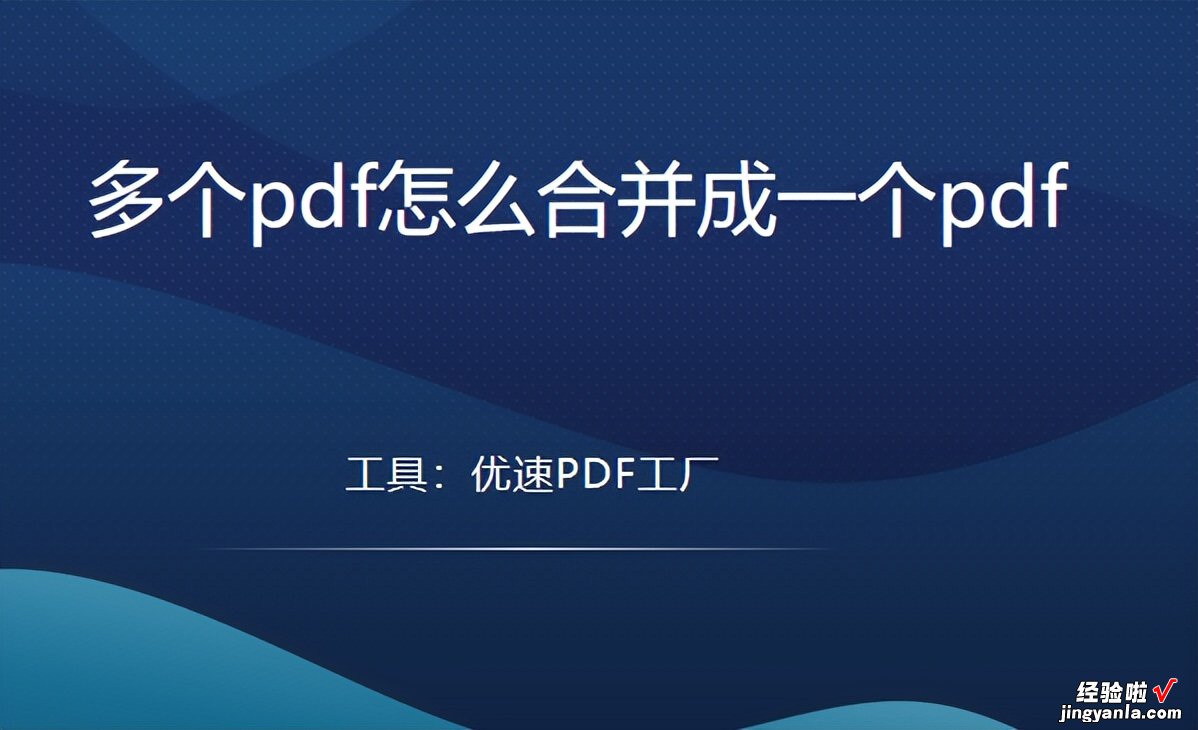
方法一:使用“优速PDF工厂”将多个pdf怎么合并成一个pdf
软件工具下载:https://download.yososoft.com/YSPdf/YSPdf_TTY.exe
步骤1、将“优速PDF工厂”安装到电脑上,打开软件后,找到并点击“PDF文件操作”功能选项进入内页;实际上,我们也可以看到这款软件的多种功能,比如PDF文件的分割合并等等,后续也可以使用优速PDF工厂实现对PDF文件的各种处理 。
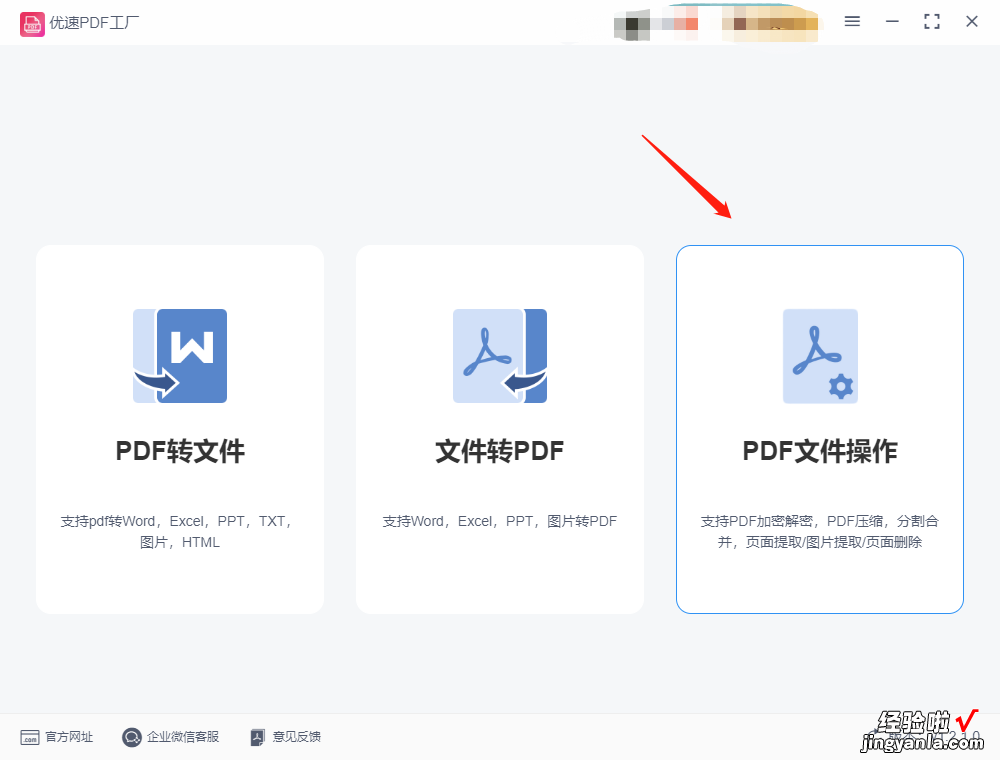
步骤2、在当前页面,点击左侧栏目中的“PDF合并”功能,即可操作接下来的步骤 。
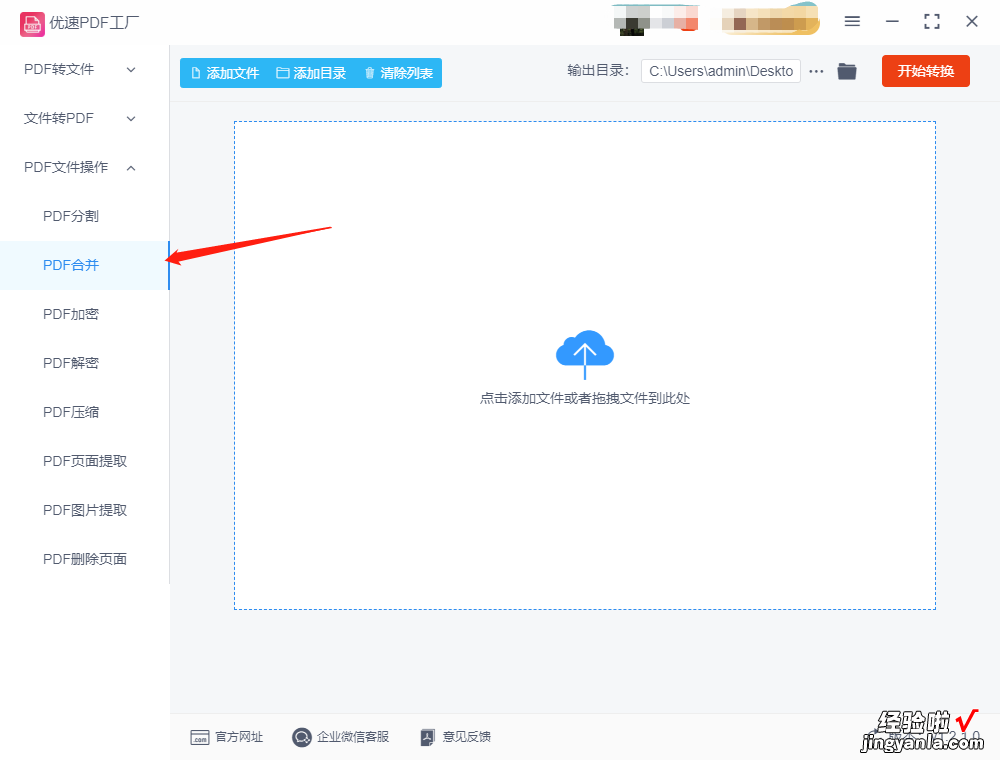
步骤3、将待转换的pdf文件进行全部上传 。可以通过“添加文件”按钮后进行上传 。上传成功后我们还可以对文件的上下顺序进行调整,点击蓝色的向上或详细箭头即可完成调整 。
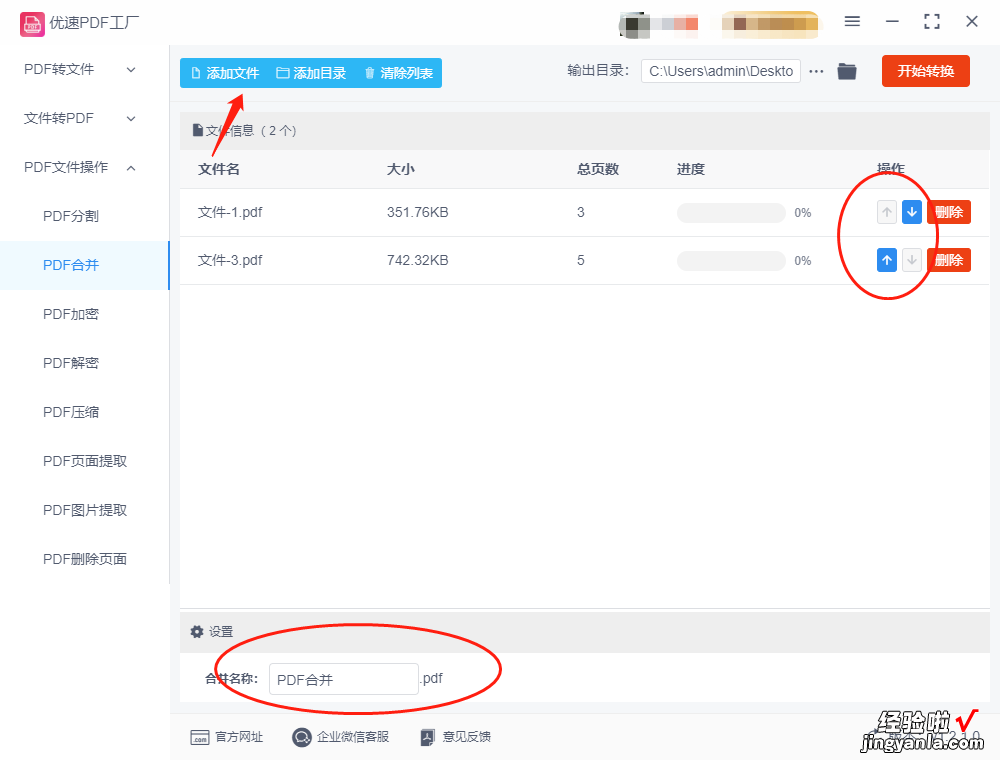
步骤4、设置完成之后 , 可以点击“开始转换”功能,这样就启动pdf文件合并程序了 , 合并完成后软件会自动打开输出文件夹,便于查看和使用合并好的pdf文件 。
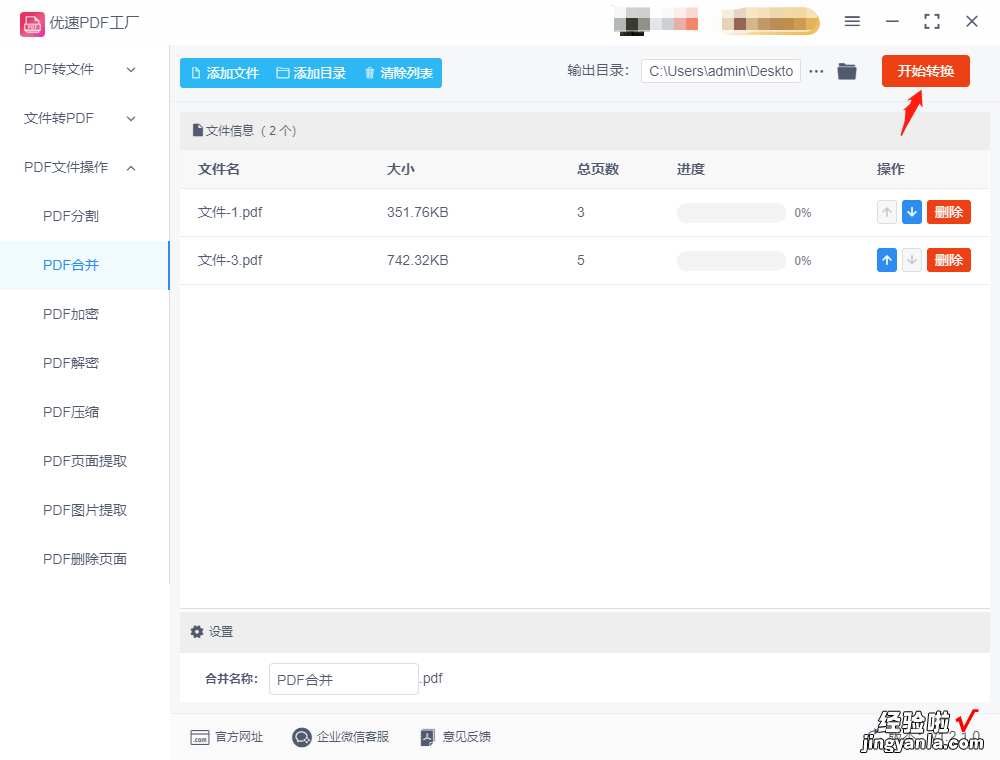
步骤5、如图所示 , 我们可以看到输出文件夹中保存的PDF文件 。这个时候,我们就将多个PDF文件合成了一个PDF文件 。
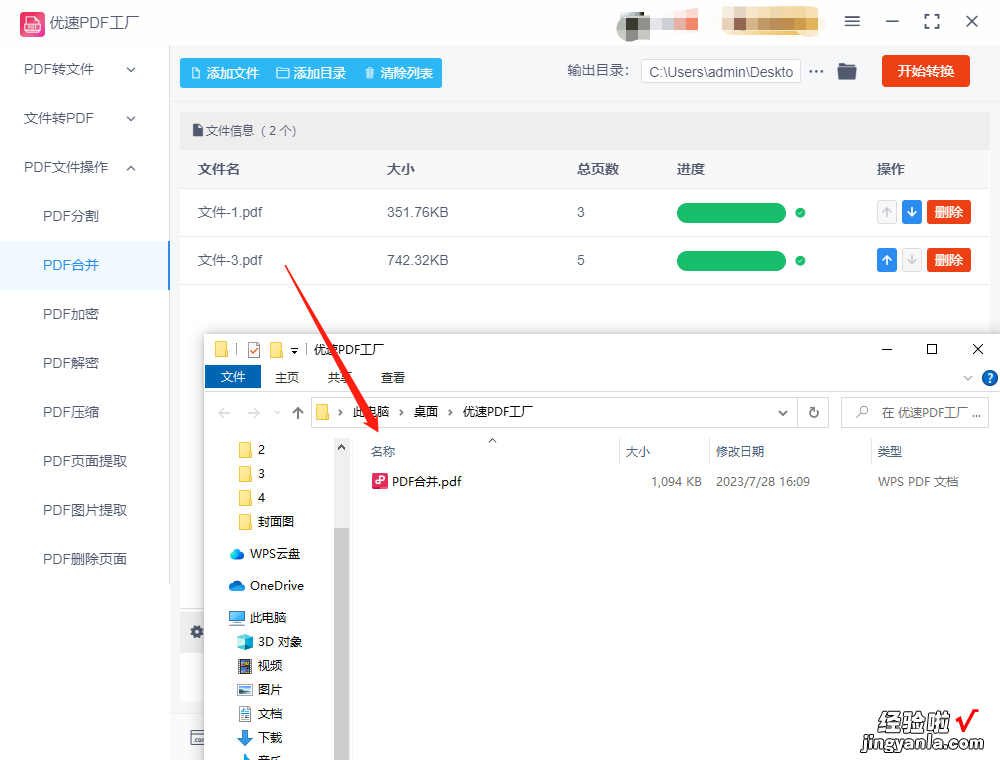
方法二:使用在线PDF处理器将多个pdf怎么合并成一个pdf
步骤1:在线工具很多种 , 随便在浏览器搜索即可,可小编本次使用的是LOVEPDF,还是蛮好用的 。我们在首页选择“PDF合并”功能,功能选择后再右侧点击“上传文档”那么的意思就是上传我们需要进行合并的PDF文件 。页面提示:可以合并多个文件,上传多个文件也不怕 。
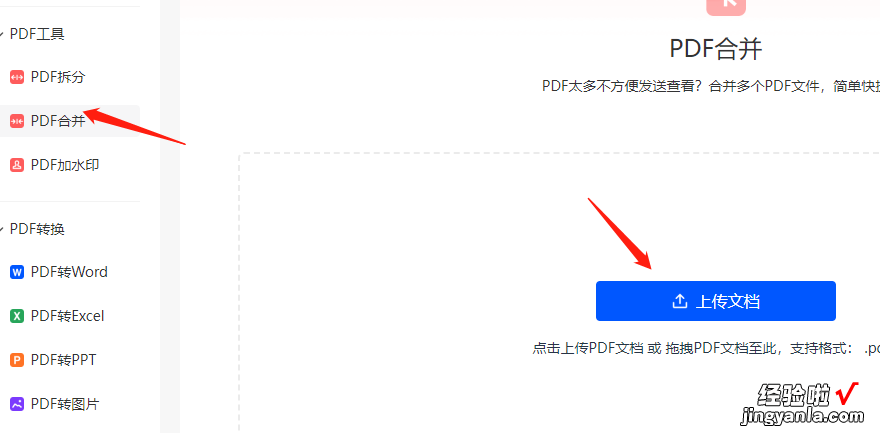
步骤2:旦文件上传成功 , 系统将弹出一个成功提示框,这时我们可以对合并的顺序进行调整 。接着 , 点击“合并下载文档”按钮,在线PDF处理器即会开始将多个PDF文件合并成一个PDF文件的操作 。在此之后,我们只需稍等片刻 , 系统便会完成合并过程,随后我们就能够看到我们所合并的文档了 。请您耐心等待合并过程完成,时间长度取决于所处理的PDF文件数量和文件大小 。通常情况下,较大的文件或较多的文件可能需要更长的时间来完成合并 。一旦合并过程完成,您将能够直接在在线PDF处理器中预览、下载或保存已合并的文档 。根据您的需要,选择合适的操作来获取最终合并后的PDF文档 。
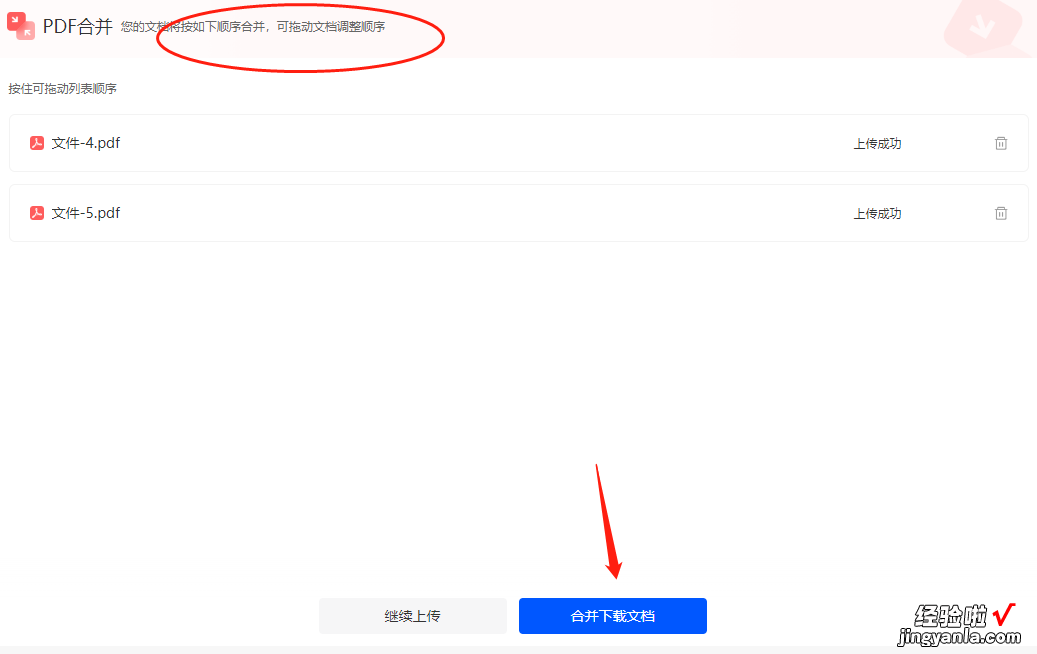
方法三:使用迅速PDF处理器将多个pdf怎么合并成一个pdf
步骤1,使用迅速PDF处理器将多个pdf怎么合并成一个pdf,首先需要将此软件下载安装到电脑上 。那么安装很快就会完成,打开软件之后,首页功能选择区域看到很多功能 , 找到并点击【PDF合并】功能按钮,进入到相应的操作页面 。在右侧点击【添加文件】按钮,在跳出的文件选择框中找到我们需要合并的多个pdf上传到软件工具 。
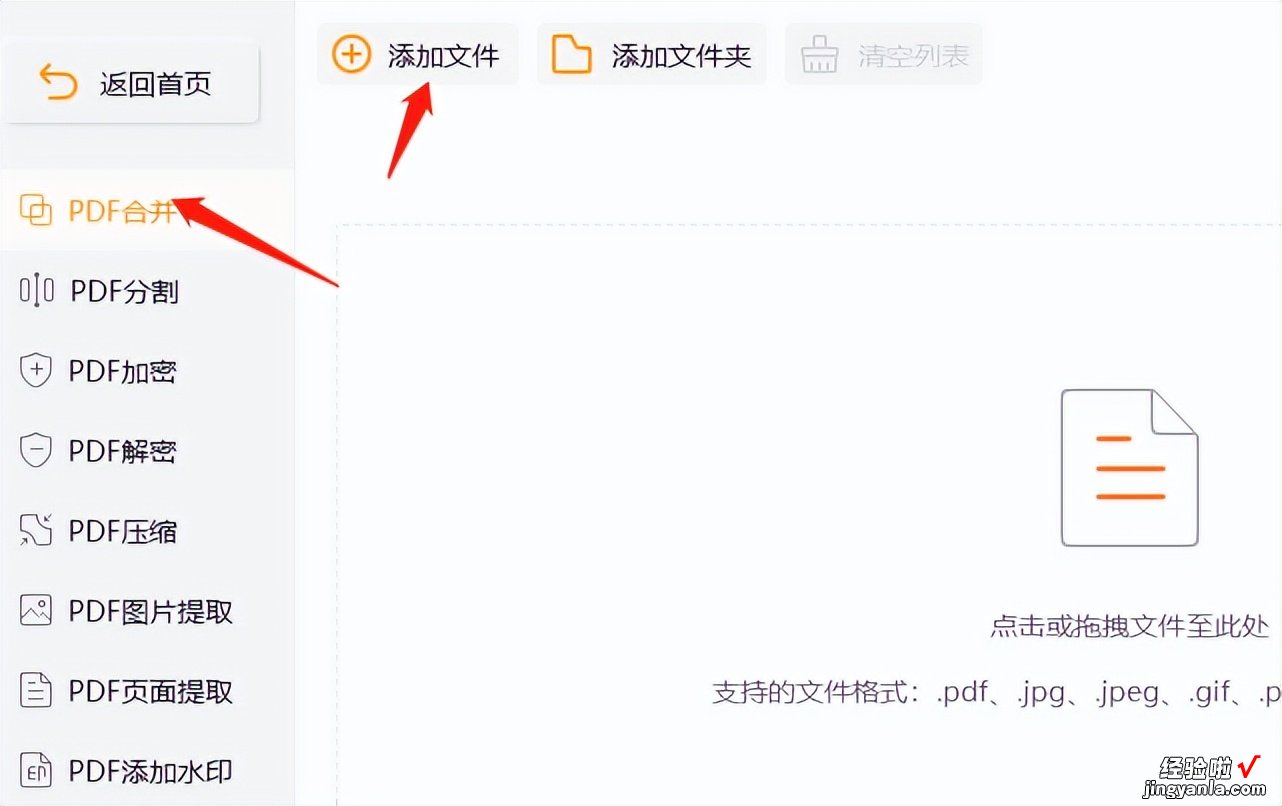
步骤2,文件上传后会有文件信息列表展示,在列表中可以选择需要合并的页码还有合并的排列顺序 。在底部还可以设置合并的输出目录和输出的格式等参数 。完成所有参数后,点击【开始合并】按钮,这个工具就会立即开始将多个pdf怎么合并成一个pdf 。很快我们就会看到合并完成的提示 , 那么在设置好的输出目录就可以找到我们需要的合并文件啦 。
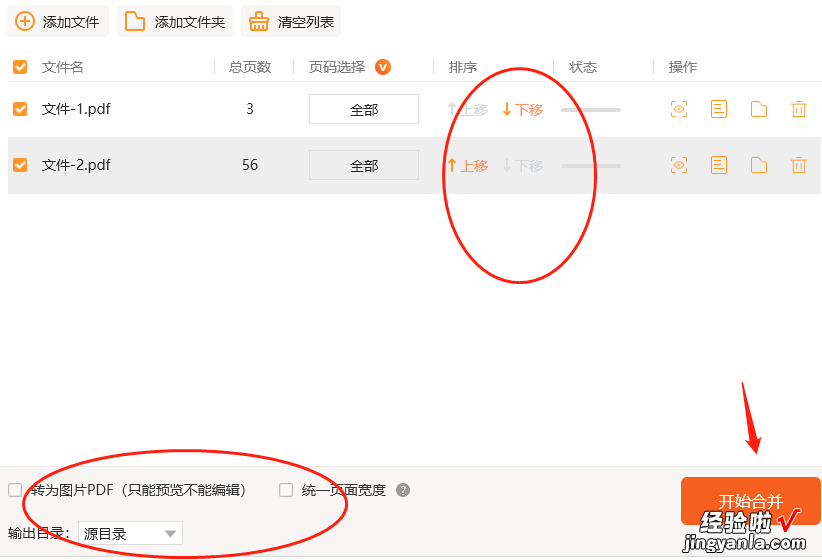
将多个PDF文件合并为一个pdf可以简化文件的共享和传输过程 。通过合并为一个文件,我们只需分享一个文件而不是多个文件 , 节省了时间和精力 。而且,独立的多个PDF文件占据计算机或云存储的存储空间较多 。而将它们合并成一个文件可以将文件数量减少,从而也在很大程度上节省了存储空间 。如何将多个PDF文件进行合并呢?我们按照上文介绍的方法都可以实现合并操作 。例如 , 大家下载安装好优速PDF工厂之后,不仅可以实现PDF文件的合并工作,还可以实现PDF文件的其他一些操作 。如果大家觉得这篇文章方法有效的话 , 可以将文章分享出去哦!
